欢迎您访问我爱IT技术网,今天小编为你分享的电脑教程是通过网络精心收集筛选的最优节选:“无线路由器终极账号设置、WIFI开启设置-wifi”,请注意:文中所谈及的内容不代表本站的真正观点,也请不要相信各种联系方式。下面是关于网络上无线路由器终极账号设置、WIFI开启设置-wifi的整理详细信息
操作详解1
首先,你要知道路由器的IP地址、用户名、以及密码。
每个公司路由的路由器IP地址都不一样有192.168.1.1、有192.168.0.1。
所以我们一定要看清楚。

我们怎么才能知道我们路由器的IP地址、用户名、密码呢?
这里有3个办法!
1 一般路由器的产品说明书中有写到。
2 路由的背面有标示,我手上的的路由背面已经写清楚了 IP 192.168.1.1 账号:admin m密码admin
3 直接打电话到这产品公司的售后服务,售后服务会告诉你的。

打开浏览器,在浏览器输入路由器的IP地址192.168.1.1回车。
输入账号admin
输入密码admin
点击确定
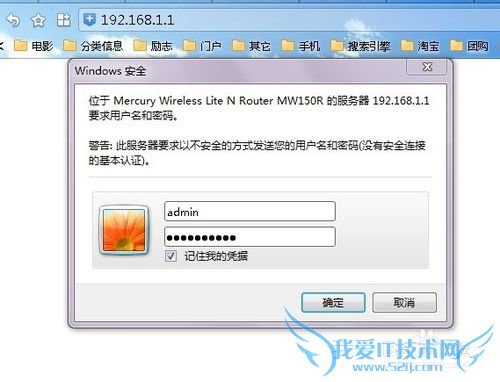
进入路由首页。
点击左边网络参数。
展开菜单
点击WAN口设置。
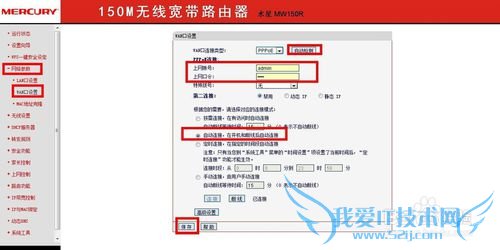
我们可以看到wan口设置。
WAN口连接类型,大家的接入方式可能都不一样,我们选择自动检测,让路由帮忙完成。
准好好宽带账号密码。
我们输入上网账号、上网口令(就是密码)。
连接模式推荐自动连接。
最后点击保存。
保存完后,路由器会自动连接。
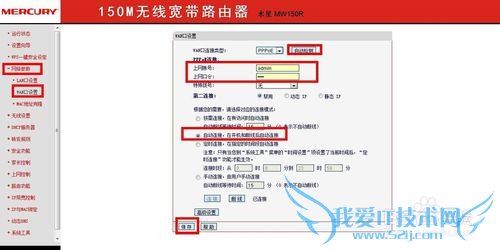
点击无线设置,展开菜单。
点击基本设置。
SSID号:根据自己喜欢,自己编写。
开启无线功能打钩。
开启SSID广播打钩。
点击保存。
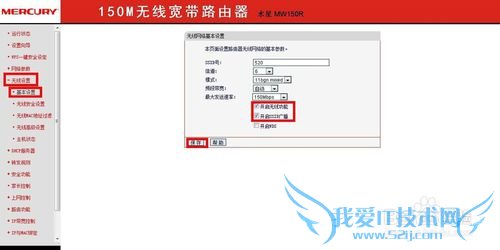
WIFI打开了,当然我们还得加密,防止别人蹭网,我们点击到无线安全设置。
我们选择WPA-PSK/WPA2-PK
认证选择 WPA2-PSK
PSK密码 即无线连接密码
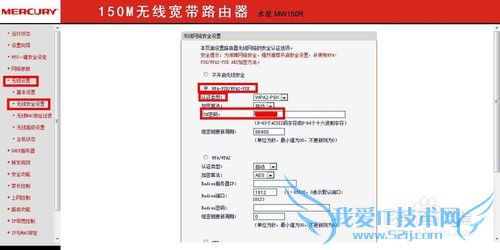
把页面拉到最下面。
点击保存,完成设置。
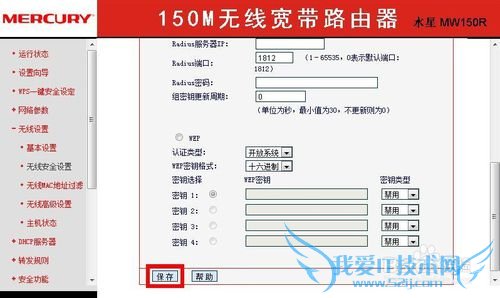
- 评论列表(网友评论仅供网友表达个人看法,并不表明本站同意其观点或证实其描述)
-
